今天給大家帶來Win8.1如何使用截圖快捷鍵截圖方法,Win8.1使用截圖快捷鍵截圖的方法有哪些,讓您輕鬆解決問題。
我們知道Windows XP、Win7以及Win8係統的通用截圖快捷鍵為:按下PrtScr鍵進行全屏截圖,然後打開畫圖或者QQ聊天對話框,粘貼一下即可看到我們剛剛的屏幕截圖。不過最新的Win8/Win8.1新增了一種更為實用的截圖快捷鍵,你可以通過Win + PrtScr組合快捷鍵進行截圖,當我們同時按下Win + PrtScr組合截圖鍵後,屏幕會瞬間暗一下,同時也會伴隨發出“喀嚓”一聲,整個截圖方式類似iPhone5s的截圖方式。完成之後,我們進行Win8.1電腦中的“我的圖片”裏邊即可看到,我們剛才的屏幕截圖具體方法如下:
11、同時按下Win + PrtScr組合鍵進行截圖,如下 圖所示。
 2
22、雙擊打開“我的電腦”,如下圖所示。
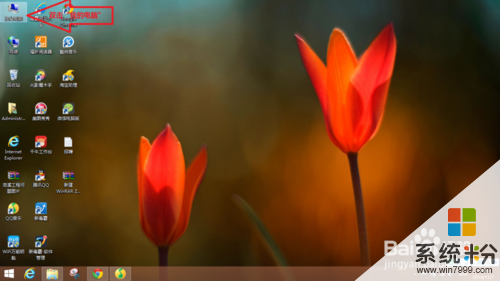 3
33、左邊這台電腦找到“圖片”,單擊左鍵,如下圖所示。
 4
44、找到“屏幕截屏”文件夾,雙擊左鍵打開,如下圖所示。
 5
55、在裏邊即可看到,我們剛才的屏幕截圖了,如下圖所示:
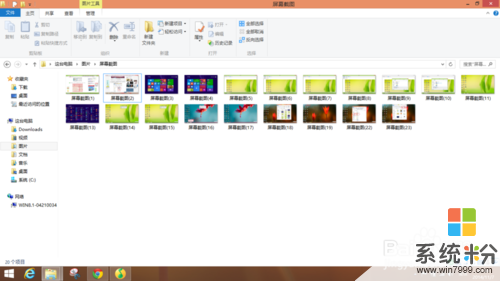
以上就是Win8.1如何使用截圖快捷鍵截圖方法,Win8.1使用截圖快捷鍵截圖的方法有哪些教程,希望本文中能幫您解決問題。
Win8相關教程